
Windows 10 funguje zpravidla překvapivě dobře na starších a nedostatečně výkonných počítačích, ale někdy se může stát, že všichni z nás zažijí pomalejší výkon počítače..
I když váš počítač funguje dobře, mnoho uživatelů stále hledá způsoby, jak zlepšit výkon počítačů se systémem Windows. Existují zřejmé způsoby, jak toho dosáhnout; koupit disk SSD nebo přidat RAM. Bohužel obě tyto možnosti jsou poměrně drahé. Mnoho starších notebooků je navíc vybaveno 4 GB paměti RAM, takže tato vylepšení nejsou vždy možná. Naštěstí, pokud máte náhradní jednotku flash nebo paměťovou kartu, kterou nepoužíváte, můžete zlepšit výkon systému Windows 10, aniž byste museli kupovat drahý hardware..
Společnost Microsoft od zavedení systému Windows Vista zahrnula do systému Windows funkci nazvanou „ReadyBoost“. Navzdory skutečnosti, že tato funkce byla v systému přítomna po dlouhou dobu, není mnoho uživatelů schopno zlepšit výkon počítače pomocí externího flash disku. Naštěstí, pokud máte USB flash disk nebo SD kartu, která se nepoužívá, můžete snadno zapnout ReadyBoost a zvýšit výkon bez dodatečných nákladů..
ReadyBoost funguje ve spojení s funkcí Windows - Superfetch, což vám umožní urychlit proces ukládání dat do mezipaměti z aplikací, které používáte nejčastěji. Windows v zásadě dělají totéž pomocí systémové paměti, ale ReadyBoost uvolňuje paměť RAM tím, že umožňuje úložišti flash zpracovat úlohu místo RAM.
Než začnete, několik malých rezervací. Počet vylepšení výkonu, které ReadyBoost nabízí, se může v jednotlivých počítačích lišit. Nižší specifikace počítače (slabý počítač) obdrží mnohem více vylepšení než počítače vyšší třídy. Ve skutečnosti bude zlepšení výkonu na PC se spoustou paměti RAM a SSD natolik malé, že nemusí být patrné. To bude nejužitečnější pro starší notebooky s Windows 10 a RAM s omezením na 4 GB nebo i méně.
Dalším faktorem, který je třeba zvážit, je, že rychlost USB flash disku nebo SD karty ovlivňuje zlepšení výkonu. Novější, rychlejší flash disk je lepší než starý flash disk, který si sami nepamatujete, jak se objevil).
Podobně, pokud se rozhodnete vyzkoušet ReadyBoost s čtečkou SD karet, věnujte velkou pozornost třídě SD karty. Třída karty SD je číslo obvykle vytištěné na štítku, které udává rychlost čtení / zápisu. K tomu je vhodné použít vyšší třídu. Pokud je to možné, použijte SD kartu třídy 10. Zatímco pomalejší karta bude stále fungovat. Pokud je vaše stará jednotka flash nebo karta SD příliš pomalá na to, aby nabídla minimální vylepšení výkonu, systém Windows vám zobrazí zprávu „Toto zařízení nelze použít“.
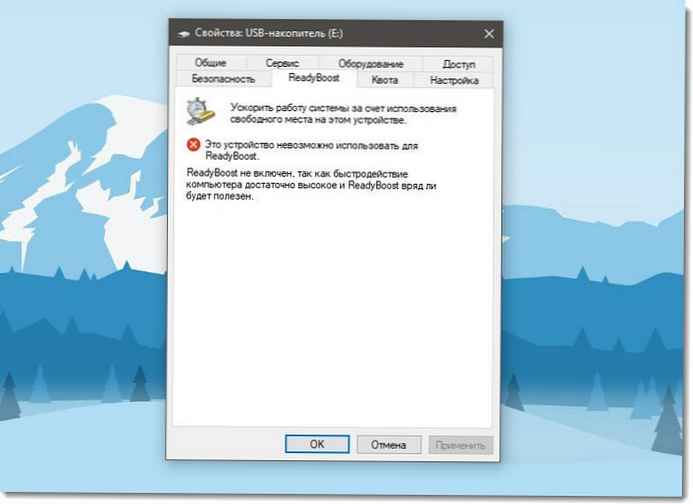
Jak povolit ReadyBoost v systému Windows 10:
- Vložte do počítače jednotku USB (nebo kartu SD).
- Přejděte do Průzkumníka.
Vyhledejte v seznamu požadovanou jednotku USB, klepněte na ni pravým tlačítkem a vyberte příkaz „Formátovat ...“. Nastavte parametry následovně:
- Systém souborů: NTFS.
- Velikost distribuční jednotky: 4096 bytů.
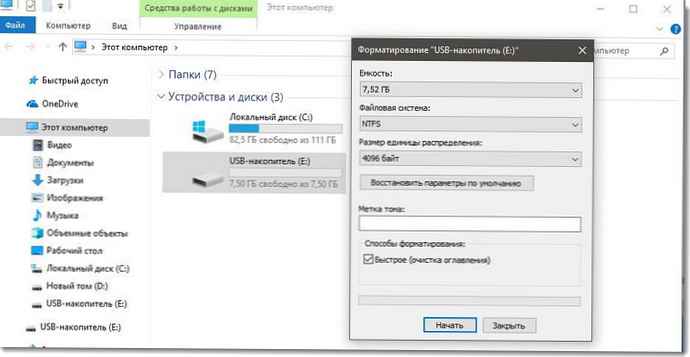
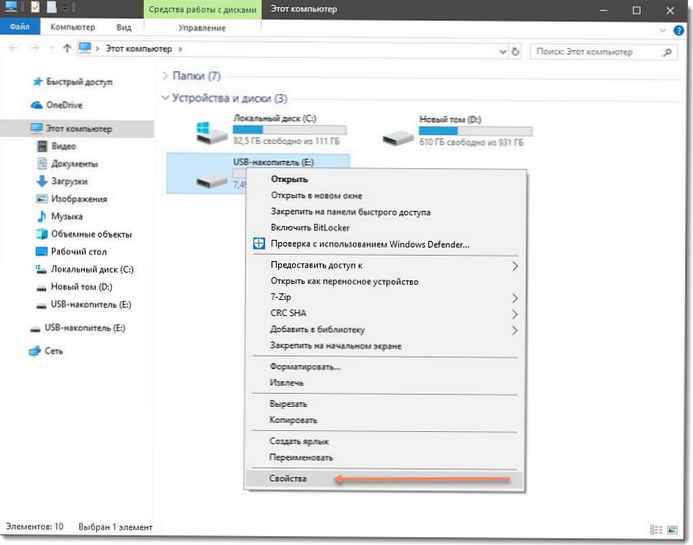
- Ve vlastnostech jednotky přejděte na kartu „ReadyBoost“.
- Vyberte možnost „Použít toto zařízení“.
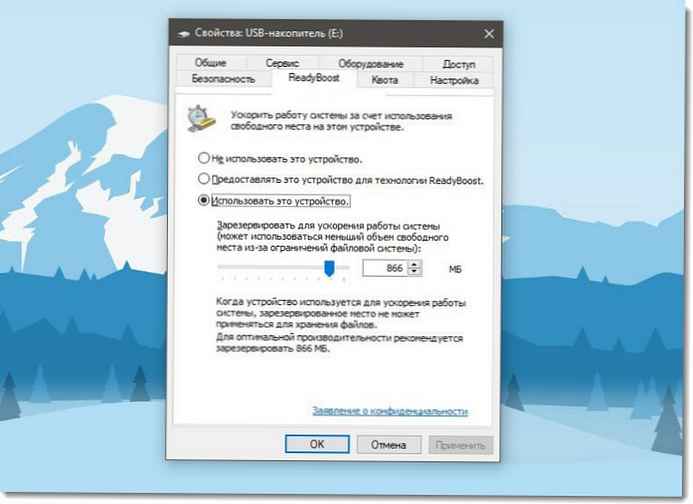
Můžete využít množství vyhrazeného prostoru doporučeného systémem Windows nebo si sami zvolit objem ReadyBoost místa.
- Klikněte na Použít.
To je vše. Jak již bylo uvedeno, zlepšení výkonu na nových počítačích nebude významné, ale pokud používáte notebook Windows 10, který je starý několik let, měli byste si všimnout mírného zlepšení výkonu systému, zejména při načítání nebo spouštění často používaných aplikací nebo programů..




![[Windows 10] Jak zapnout pípnutí, když stisknete klávesy Num Lock a Caps Lock.](http://telusuri.info/img/images/[windows-10]-kak-vklyuchit-zvukovoj-signal-pri-nazhatii-klavish-num-lock-i-caps-lock.jpg)






